“`html
Mailchimp es una plataforma líder de marketing diseñada para ayudar a empresas de todos los tamaños a conectar con su audiencia, compartir la historia de su marca y fomentar el crecimiento. Conocida por sus potentes herramientas de marketing por correo electrónico, Mailchimp también ofrece funciones como automatización, analíticas, integración con redes sociales y soluciones de comercio electrónico.
Integrar tu formulario con Mailchimp te ayuda a enviar nuevos prospectos, clientes y suscriptores a tus listas de correo.
Para integrar tu formulario con Mailchimp:
- En el Creador de Formularios, navega a la pestaña Configuración en la parte superior central de la página.
- Selecciona Integraciones en el panel izquierdo.
- Busca Mailchimp y haz clic en él desde la lista.
- Haz clic en Autenticar
“““html
botón para conectar tu cuenta de Mailchimp. Permite los permisos cuando se soliciten.
Para cuentas previamente autenticadas, elige la cuenta a usar y luego haz clic en el botón Agregar Acción.
- Ahora, configura lo siguiente primero:
- Selecciona una lista — Elige la lista o audiencia a utilizar.
- Coincide tus campos — Mapea tu formulario de Mailchimp con los campos de tu formulario de Jotform. Haz clic en Agregar Campo para coincidir más campos.
- A continuación, configura las Etiquetas. Puedes elegir entre las siguientes opciones:
- Etiquetado Estático— Con Estático, puedes elegir tus etiquetas existentes de Mailchimp.
- Etiquetado Dinámico— Con Dinámico, puedes crear etiquetas basadas en una respuesta de campos de Desplegable, Elección Única, Elección Múltiple o Texto Corto de tu formulario.
- Por último, las siguientes opciones:
- Consentimiento del Usuario — Solo envía contactos a Mailchimp cuando el usuario completa el campo que seleccionas de esta opción. Esta opción admite campos de Elección Única y Elección Múltiple.
- Consentimiento por Correo Electrónico — Marca “Enviar Email de Confirmación” si deseas que los contactos confirmen su suscripción antes de agregarlos a tu lista.
- Configuración Avanzada — Marca “Actualizar Contacto Existente” para actualizar los datos más recientes del contacto si el correo electrónico ya existe en Mailchimp.
- Permisos de Marketing — Con fines de GDPR, debes seleccionar un campo para permitir que los contactos se suscriban a tus correos electrónicos. Esta opción admite campos de Elección Única y Elección Múltiple.
“““html
- Por último, haz clic en el botón Guardar para completar la integración.
Después de guardar la integración, puedes ver la lista de acciones que creaste y el botón Agregar Nueva Acción en la página principal. Si pasas el ratón sobre la acción creada, verás las opciones Editar Acción (icono de lápiz) y Más (icono de tres puntos verticales) a la derecha. La opción Más incluye lo siguiente:
- Ver Registros de Acción — Esta sección mostrará tus ejecuciones exitosas y fallidas de Mailchimp. Es útil para solucionar problemas.
- Renombrar Acción — Si deseas personalizar el título de la acción.
- Deshabilitar Acción — Esta opción es útil para detener temporalmente la integración de enviar datos.
- Eliminar Acción — Si deseas eliminar la acción/integración de tu formulario.
“`

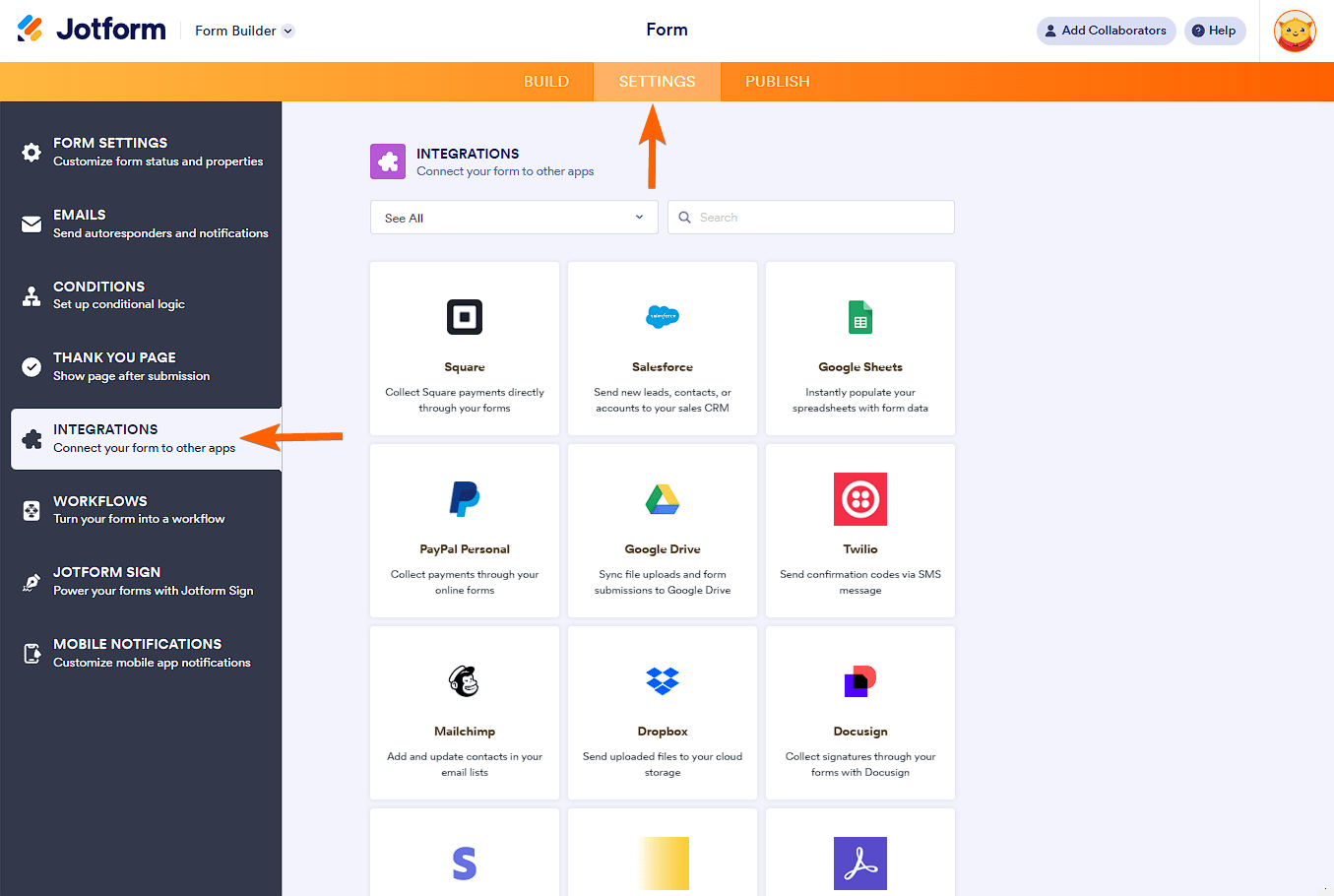
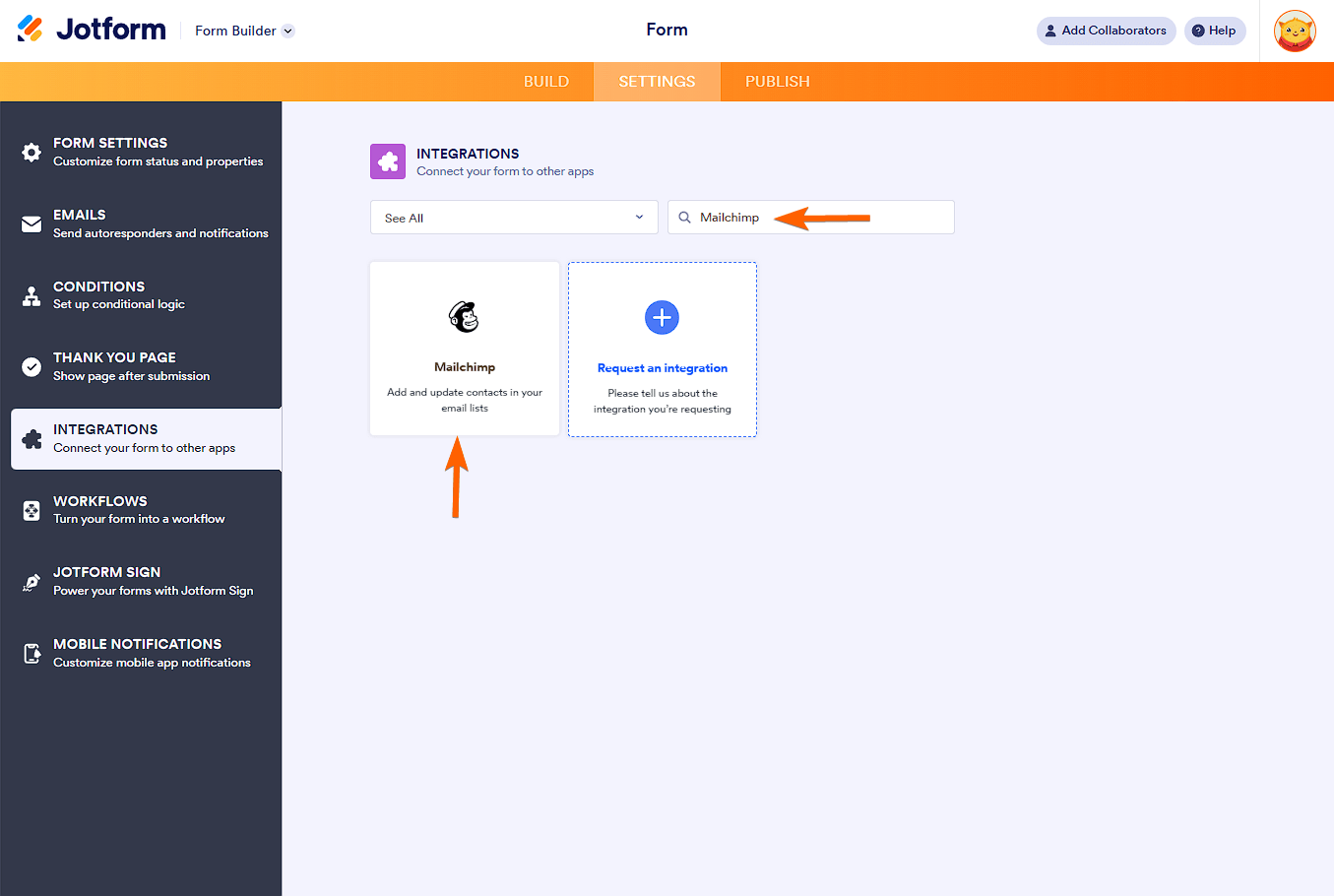
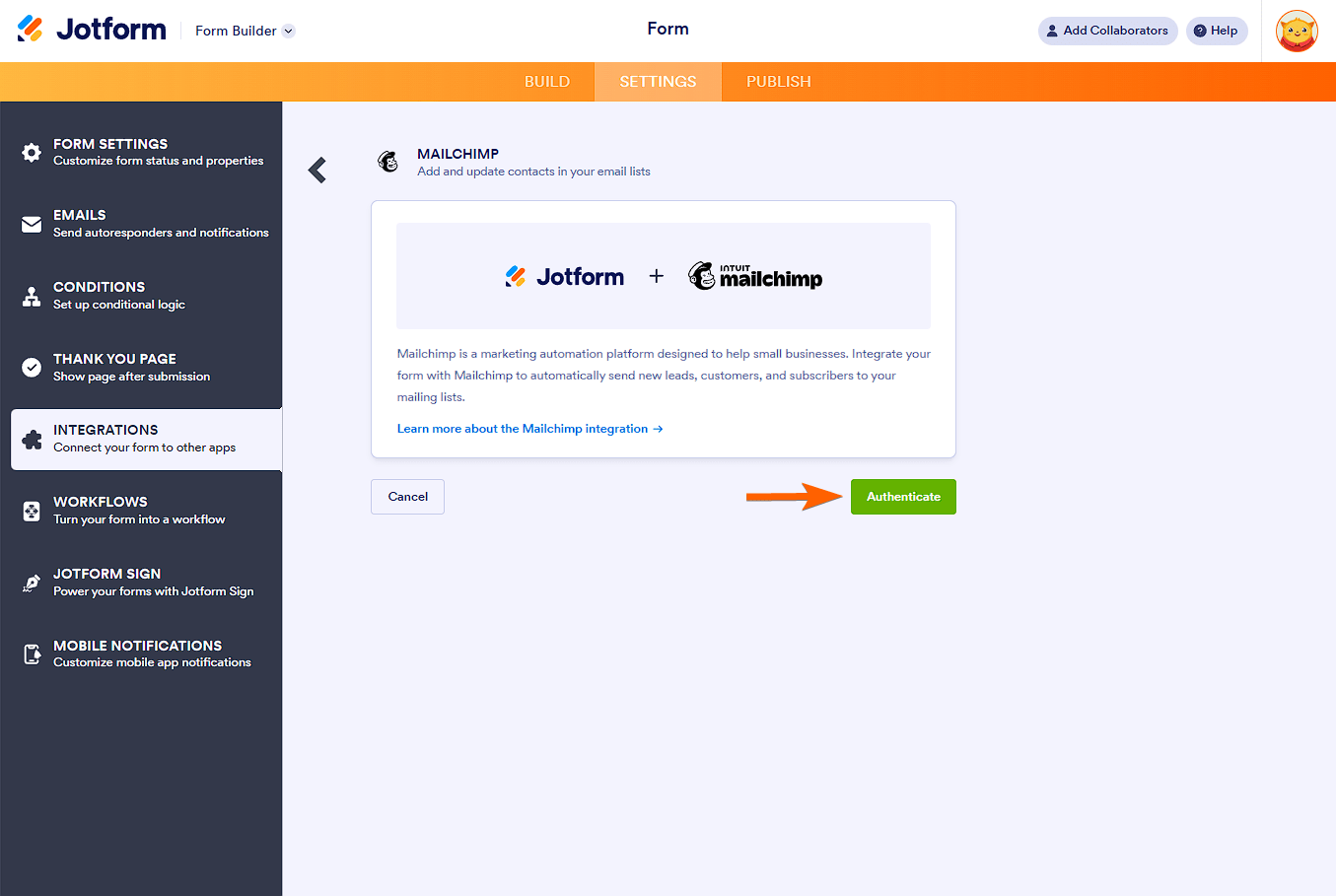
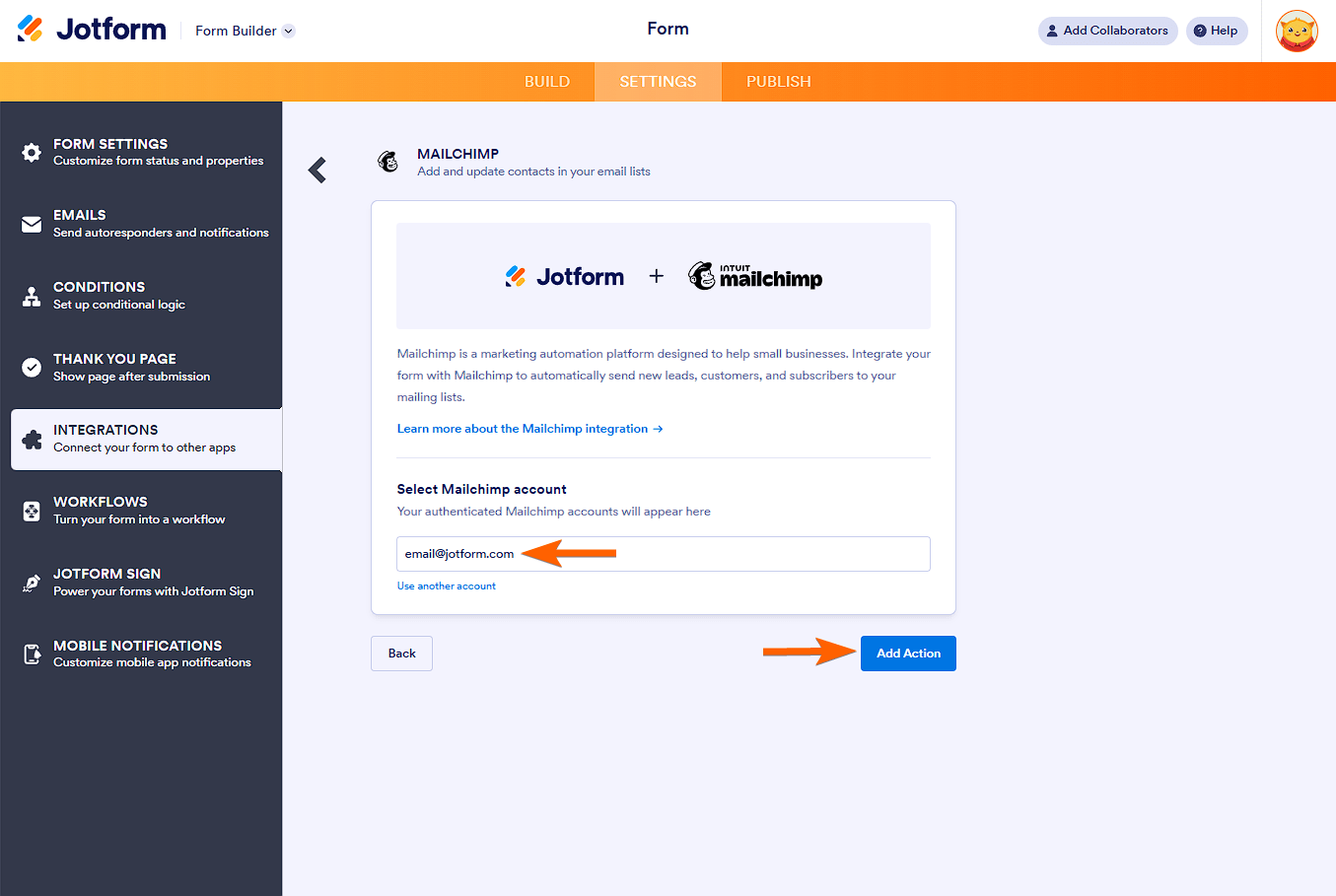
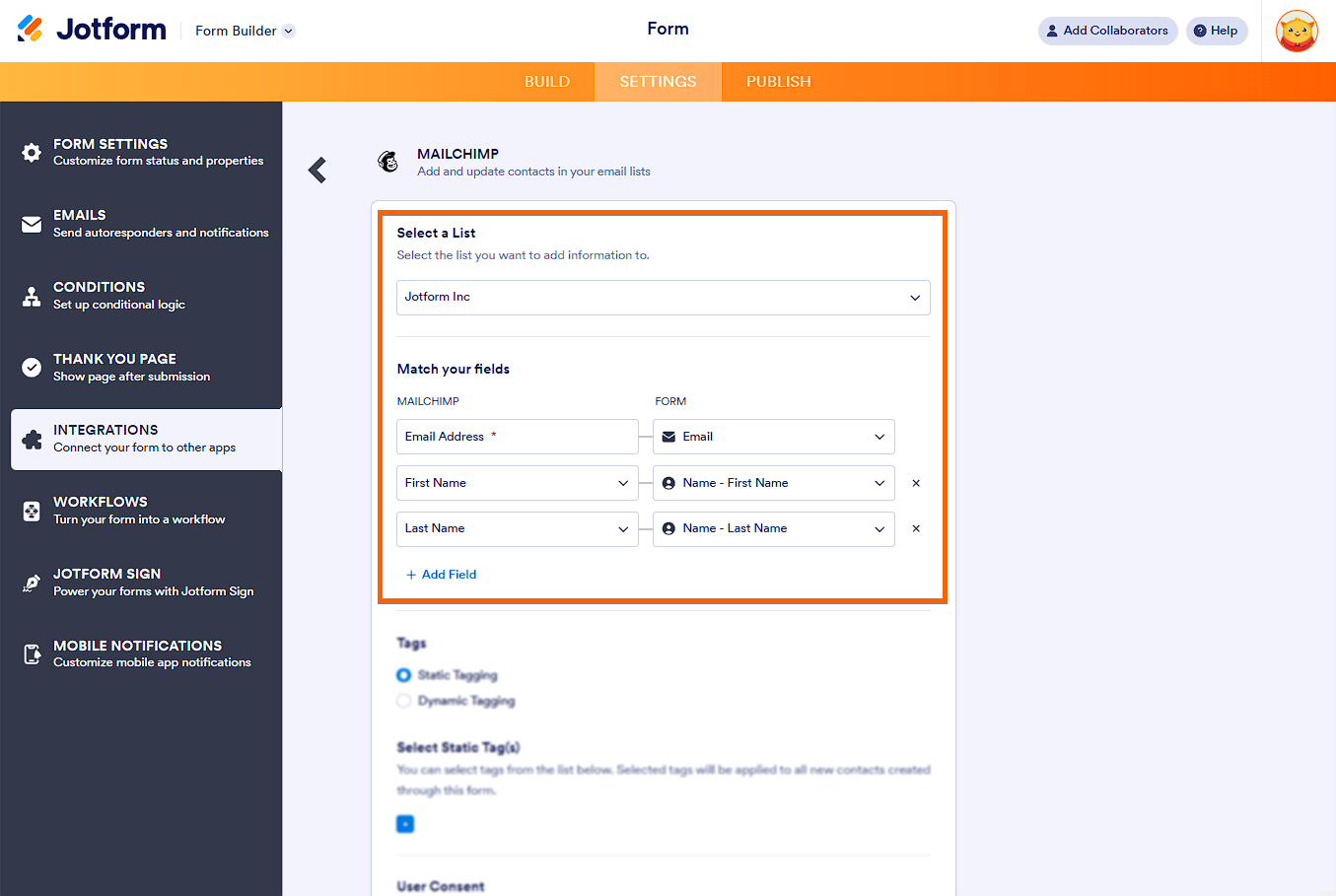
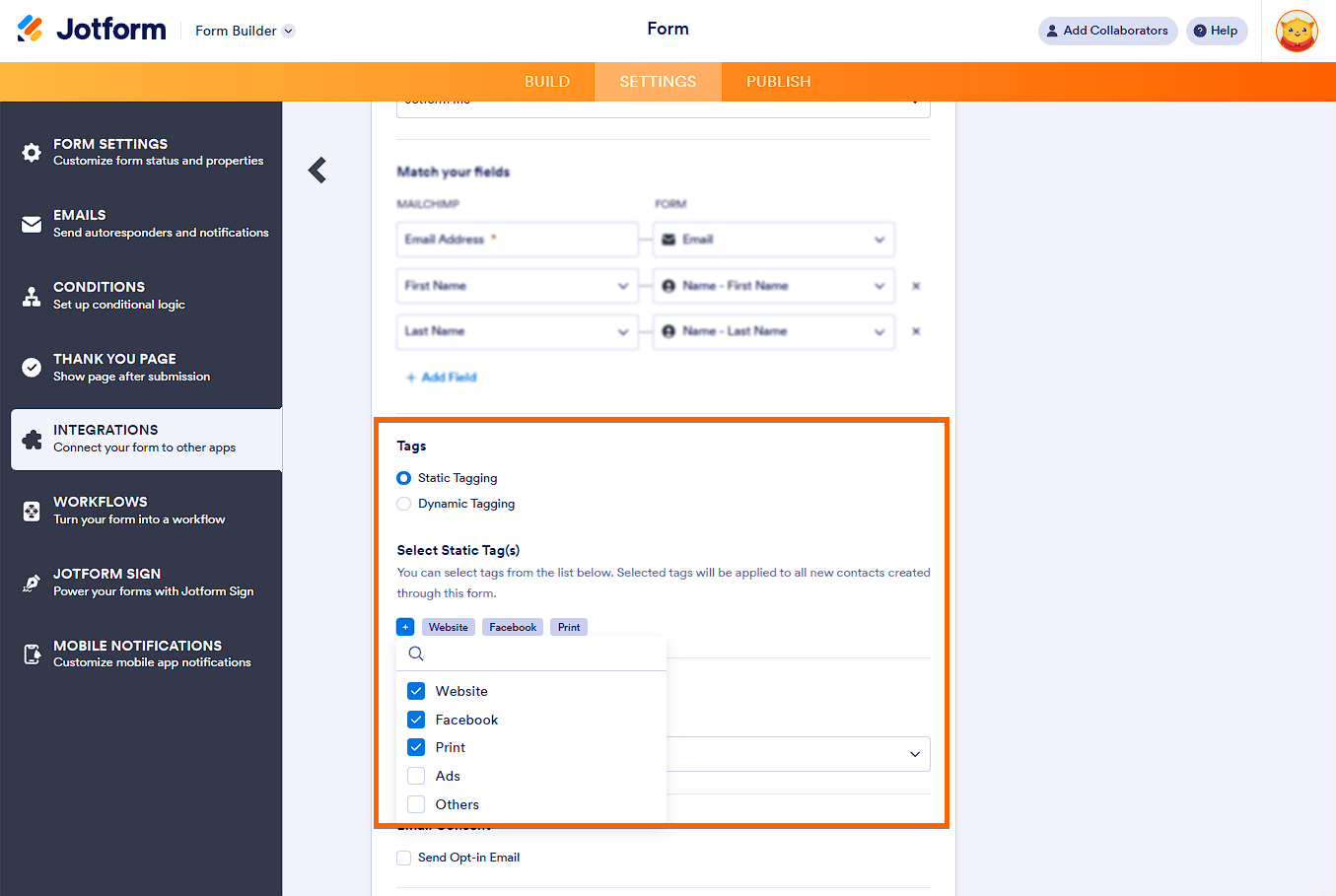
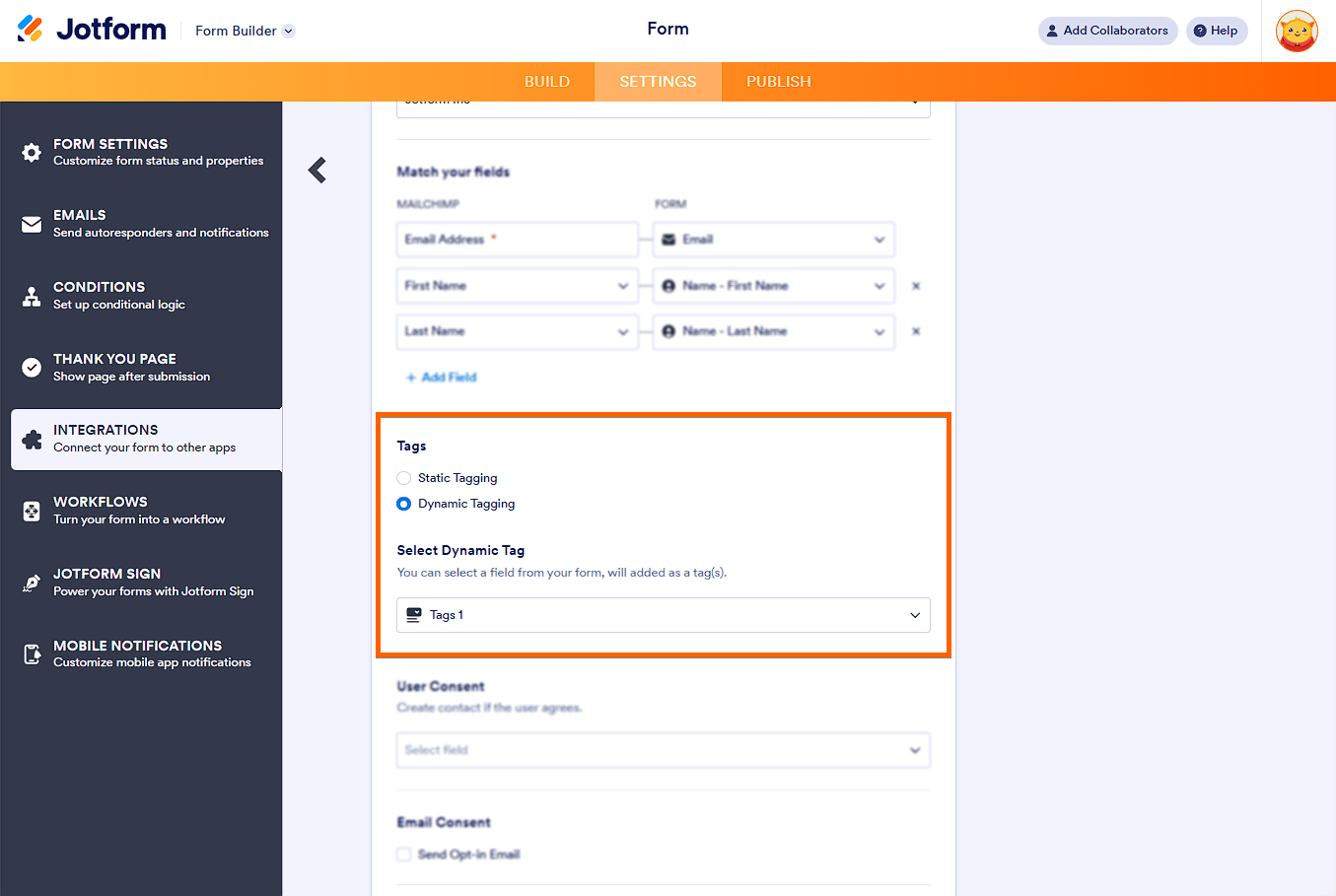
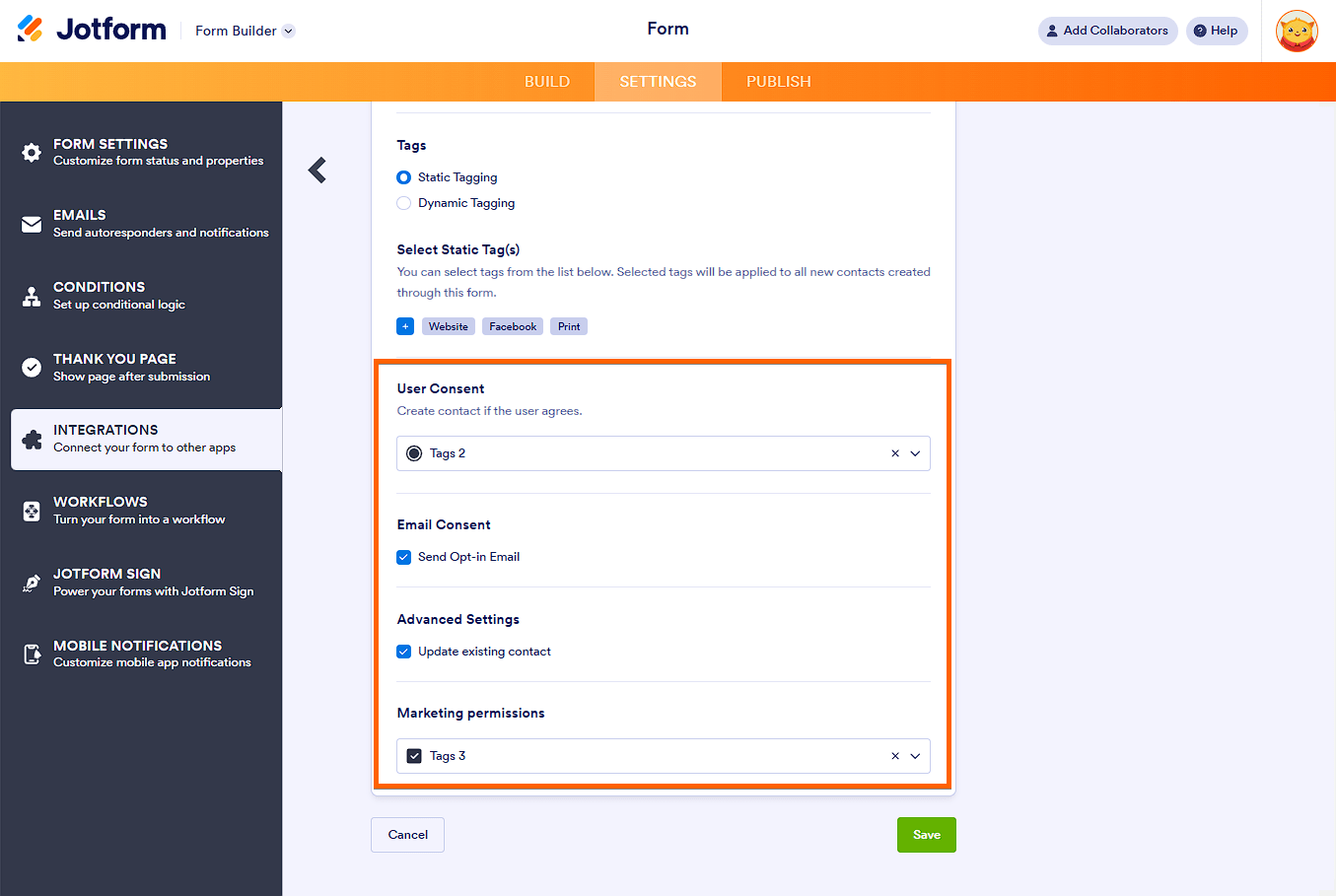
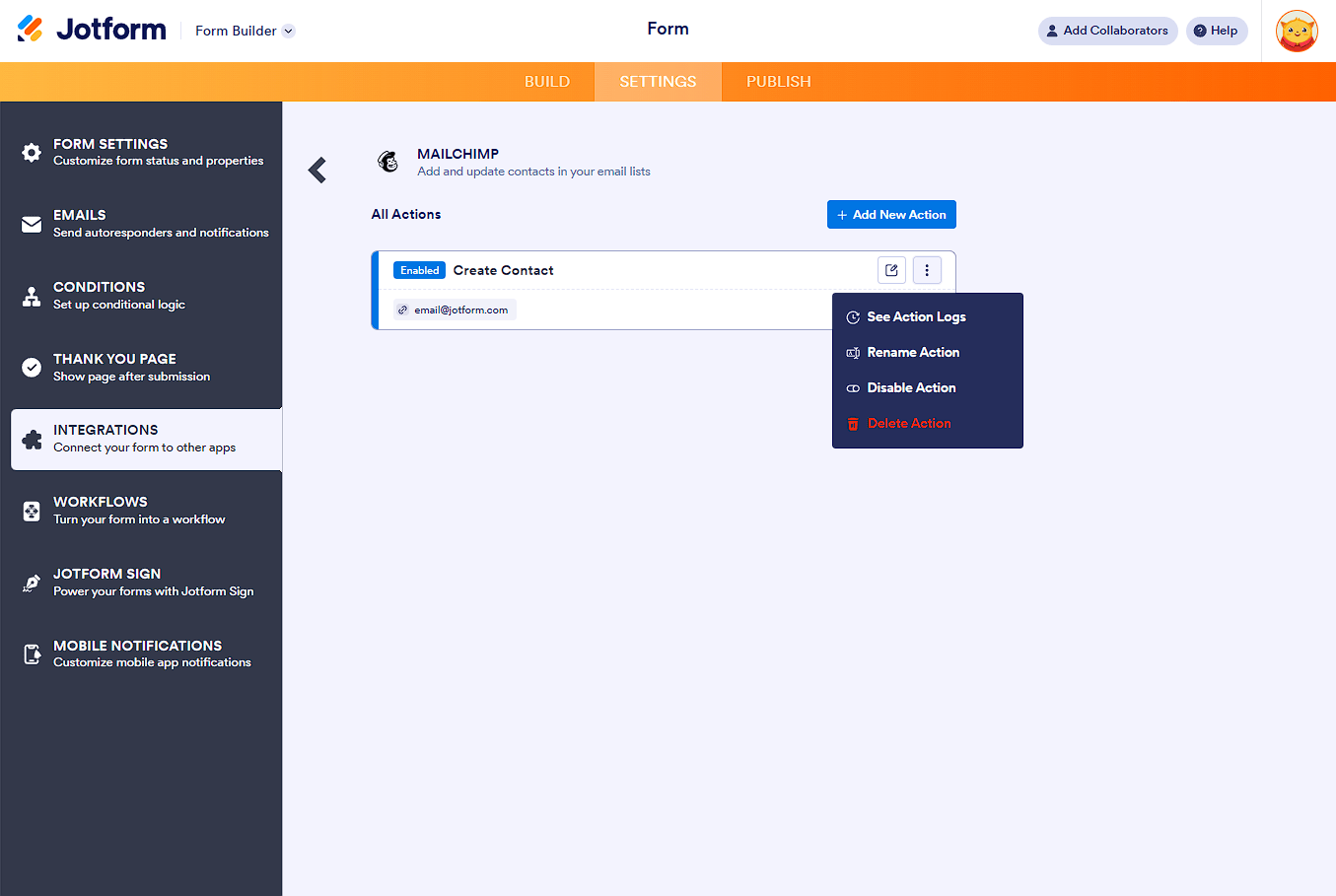

Enviar Comentario: